Guides de migration des solutions Halo Service
Comment générer le client secret et l'ID client dans Halo Service Solutions ?
Pour faciliter une migration de données fluide depuis ou vers Halo ITSM, vous avez besoin d'un serveur d'autorisation, d'un ID client et d'un client secret. De cette manière, vous pouvez connecter votre compte Halo ITSM à Migration Wizard.
Voici un guide simple pour générer le client secret et l'ID client :
1. Allez dans votre compte Halo ITSM.
2. Cliquez sur Configuration dans la barre latérale gauche.
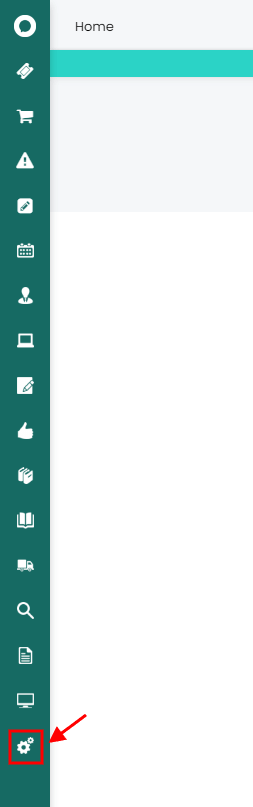
3. Sélectionnez Intégrations sous Avancé.
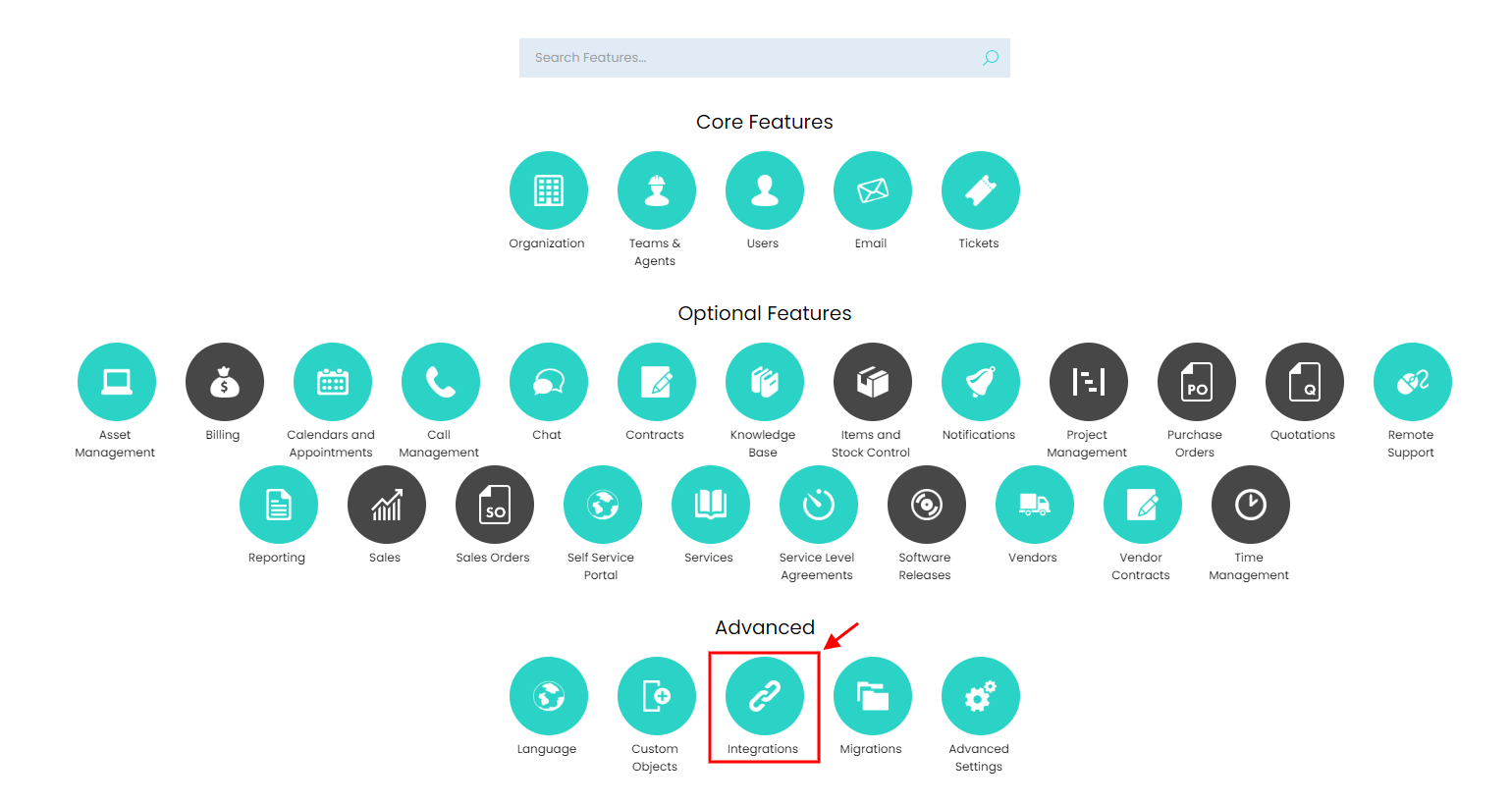
4. Choisissez Halo ITSM API dans le menu déroulant.
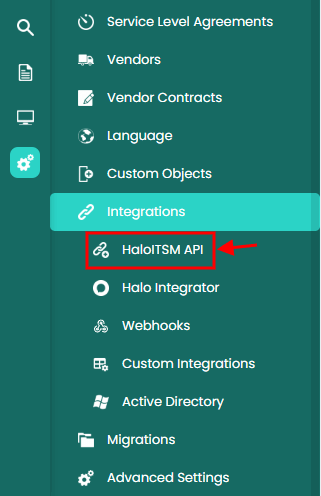
5. Cliquez sur Voir l'application sous Applications.
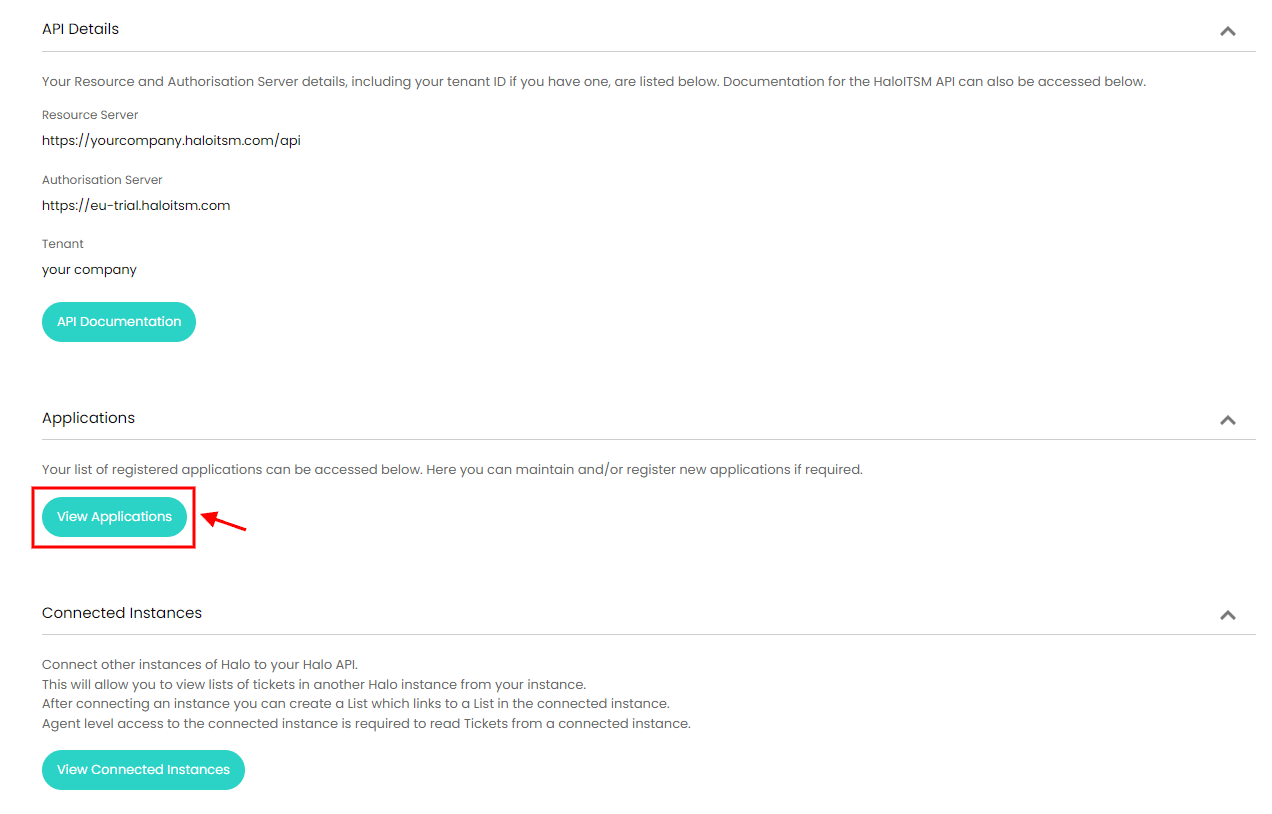
6. Cliquez sur Nouvelle dans le coin droit.

7. Appliquez les paramètres suivants dans l'onglet "Détails" :
- Renseignez le nom de l'application.
- Cochez la case à côté de actif.
- Sélectionnez ID client et secret (Services) comme méthode d'authentification.
- Sélectionnez Agent comme type de connexion.
- Sélectionnez agent comme connexion.
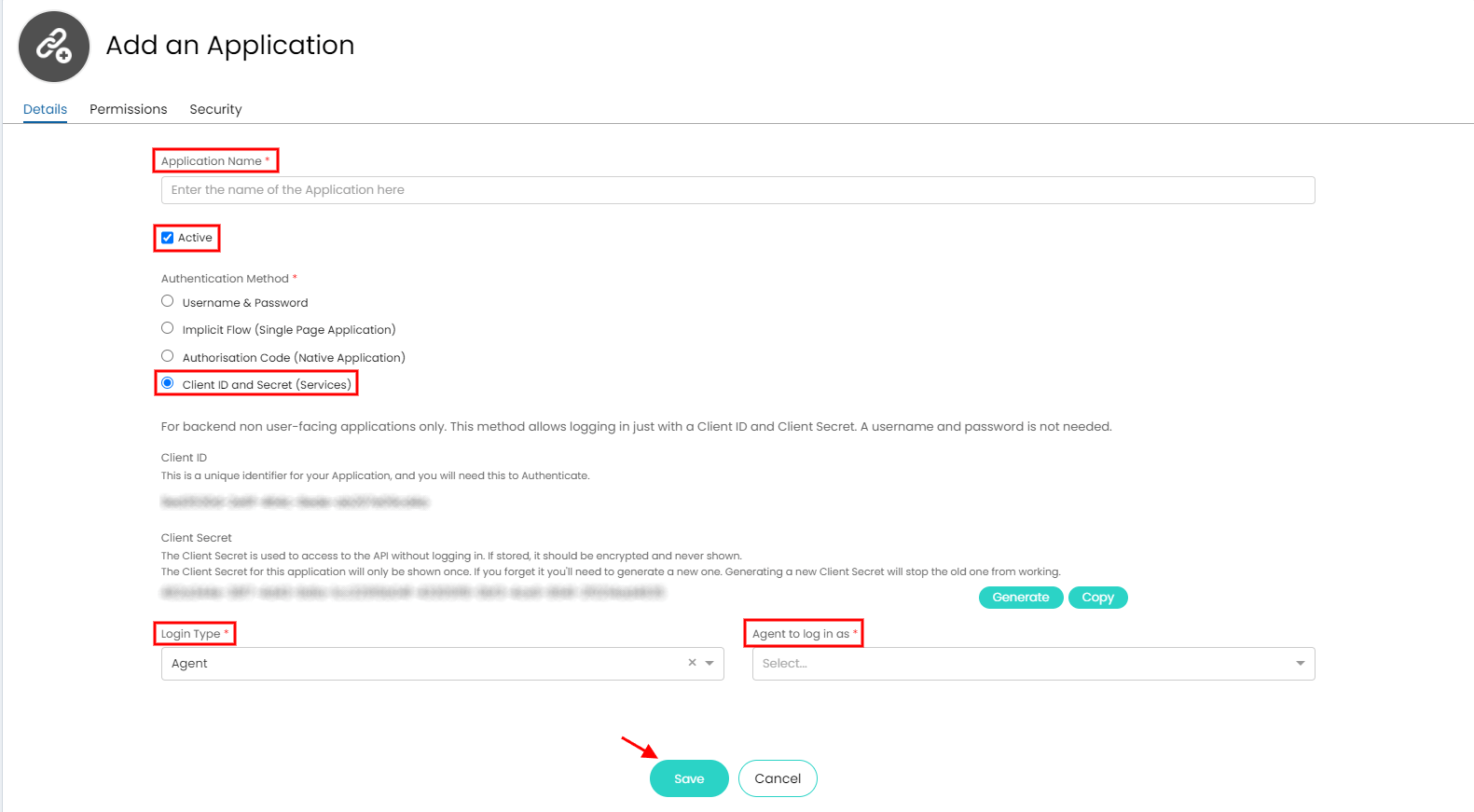
8. Copiez l'ID client et le client secret.
9. Cochez la case à côté de Tous dans l'onglet « Permissions ».
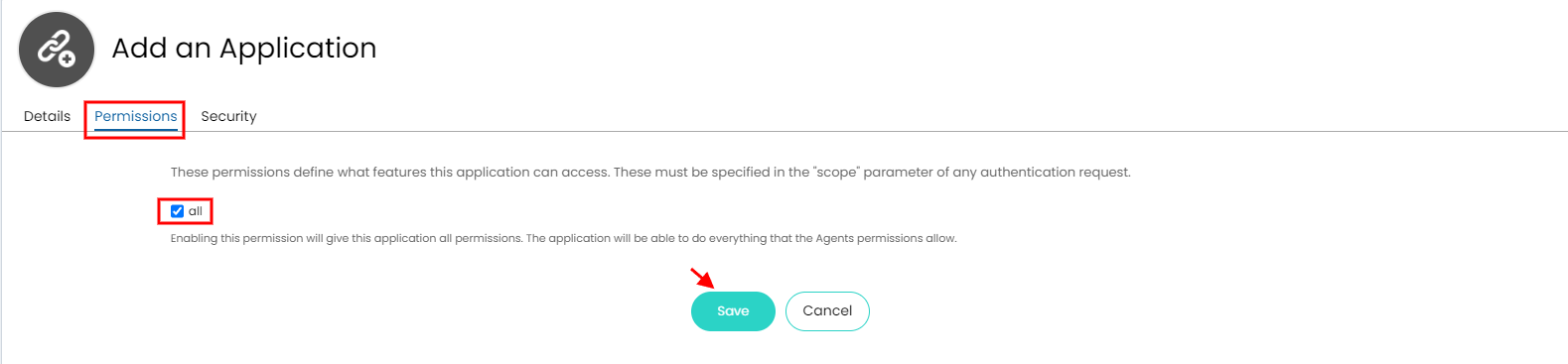
10. Cliquez sur Enregistrer pour appliquer les paramètres.
Comment désactiver le processus d'approbation dans Halo Service Solutions?
Pour garantir la migration correcte des statuts de ticket tels que « Ouvert » ou « Fermé », désactivez le processus d'approbation avant de commencer la migration.
Comment le désactiver:
- Accédez à Configuration → Tickets → Types de tickets.
- Ouvrez un type de ticket et cliquez sur Modifier.
- Définissez Démarrer un processus d'approbation sur Non.
- Cliquez sur Enregistrer.
Une fois la migration complète des données terminée, vous pouvez réactiver le processus d'approbation si nécessaire.
Comment modifier les champs requis en champs non requis dans Halo Service Solutions ?
Pour modifier les champs requis dans les incidents dans Halo Service Desk, vous devez
1. Vous connecter à votre compte Halo Service Desk. Allez dans Tickets > Types de Tickets et choisissez Incidents.
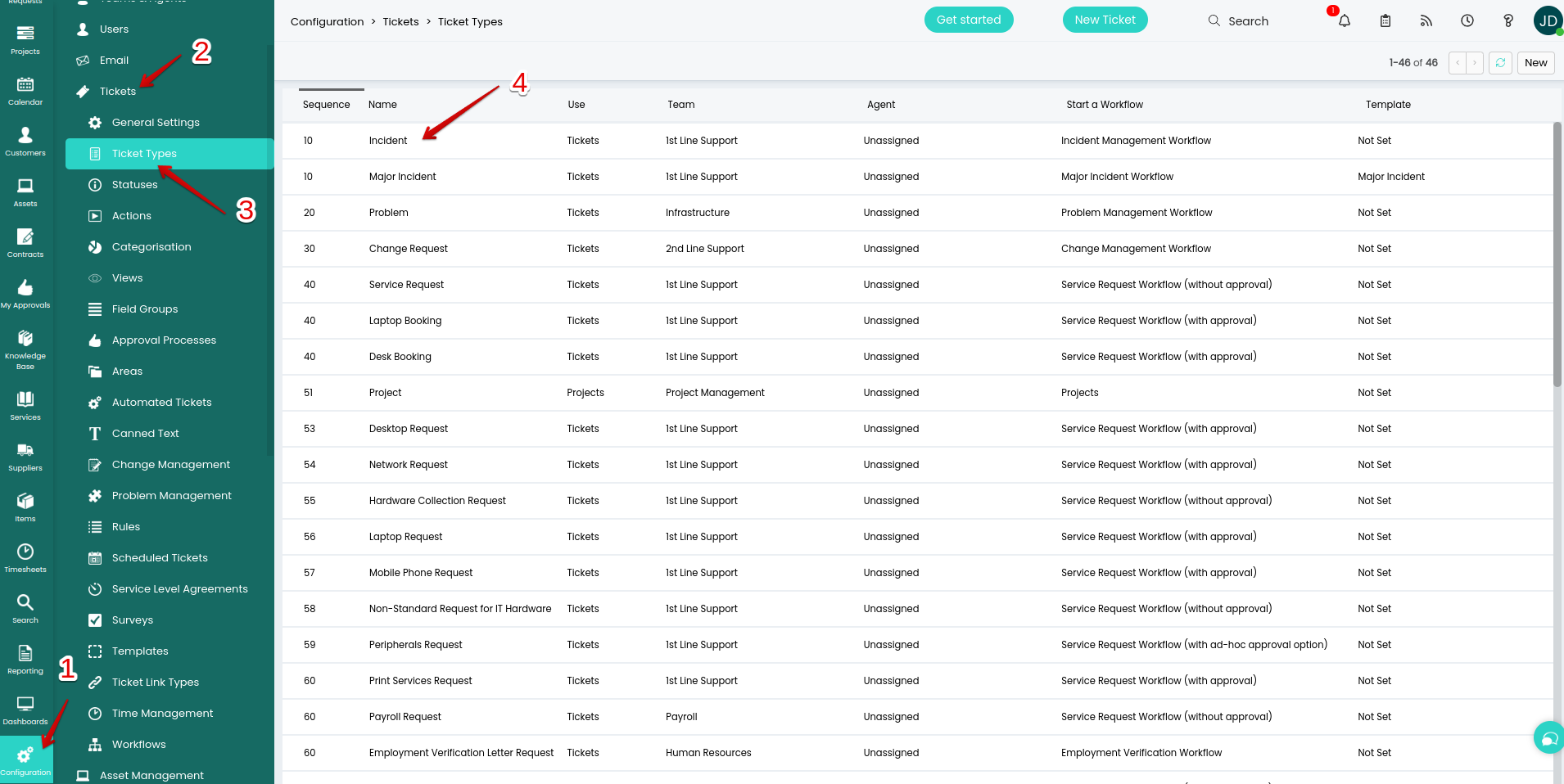
2. Allez dans Liste des champs et cliquez sur modifier.
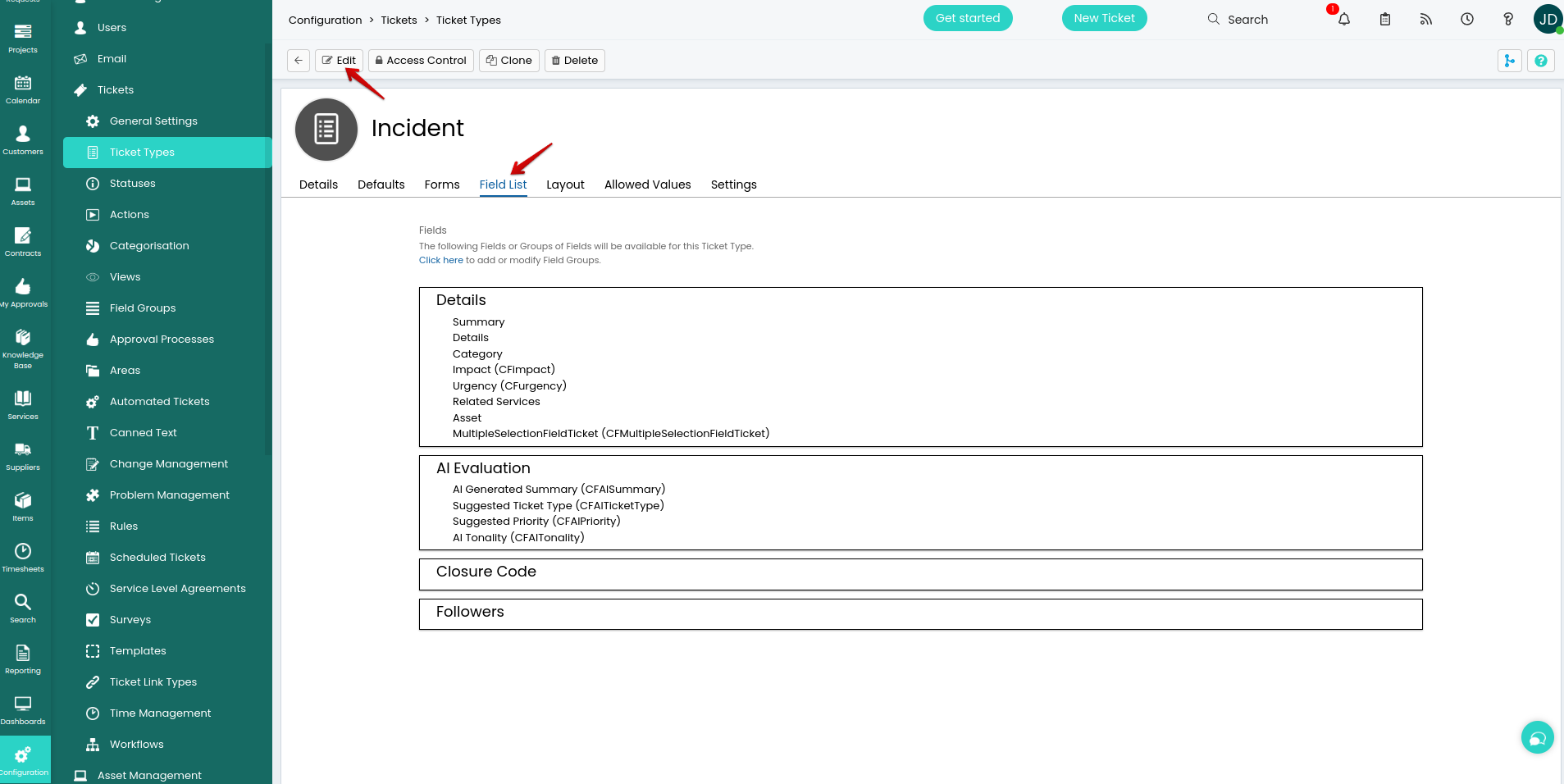
3. Cliquez ensuite sur l'icône du crayon pour modifier les détails de l'incident.
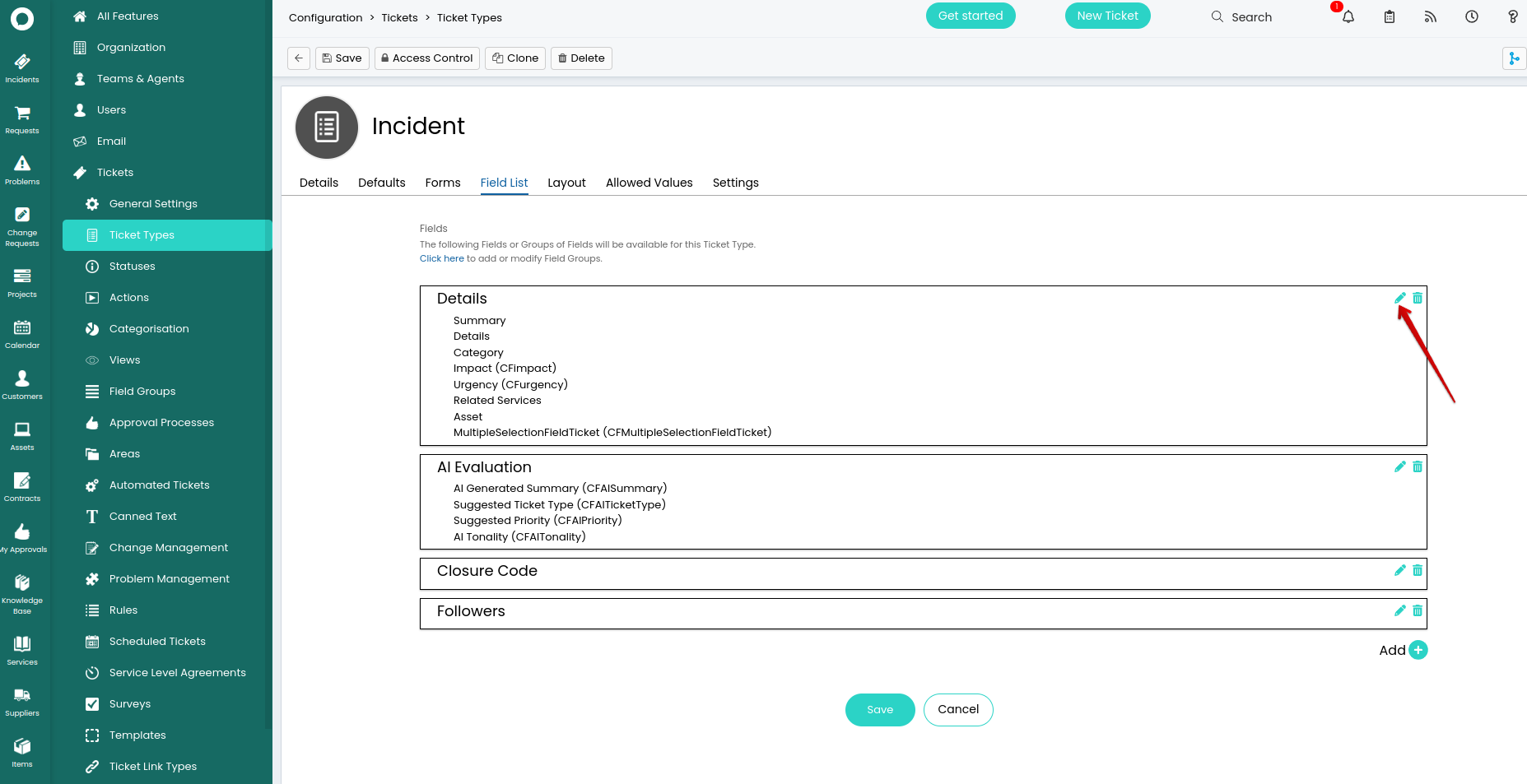
4. Dans Détails, sélectionnez Liste des champs et cliquez sur l'icône du crayon à côté de Catégorie pour la modifier.
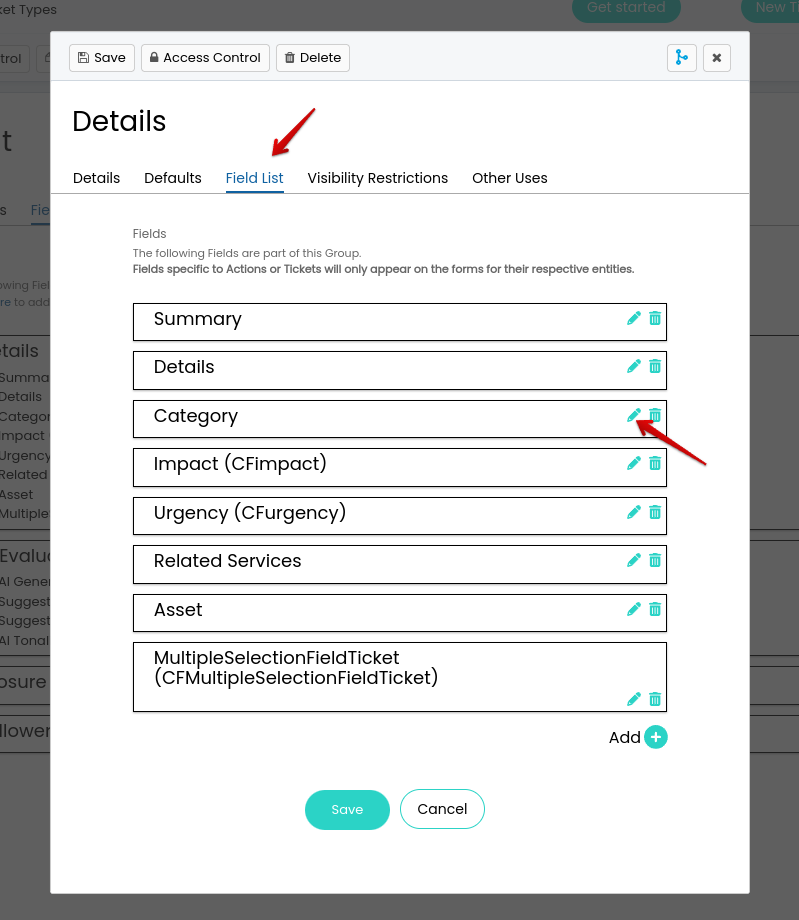
5. Modifiez les champs requis en fonction de vos besoins spécifiques de migration.
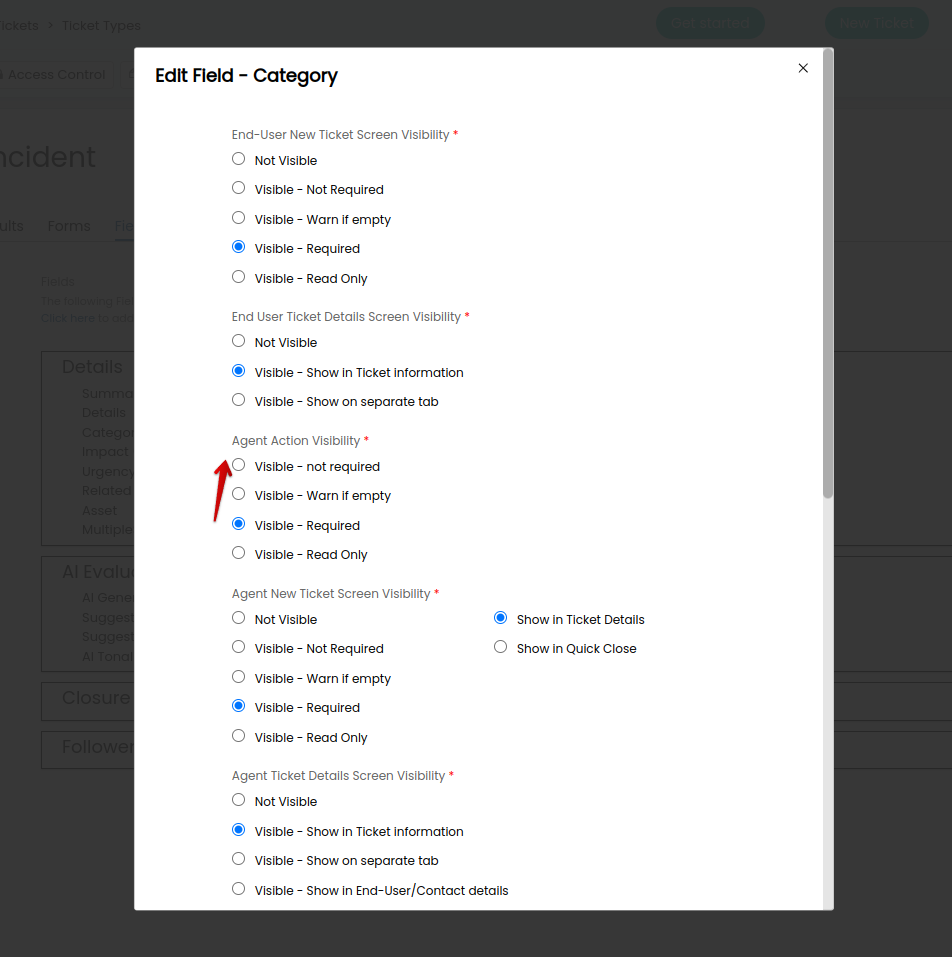
6. Vous pouvez également appliquer cette configuration aux tickets associés. Une fois terminé, cliquez sur le bouton Enregistrer en bas de cette fenêtre.
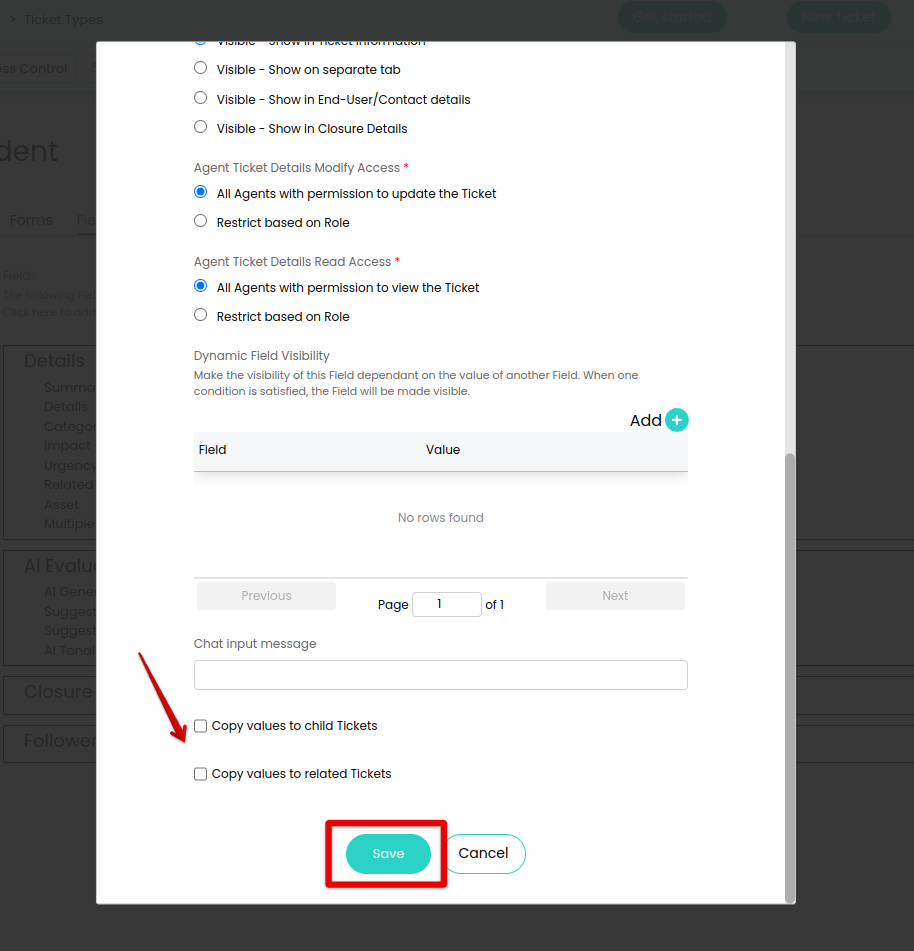
7. Enregistrez les modifications des détails.
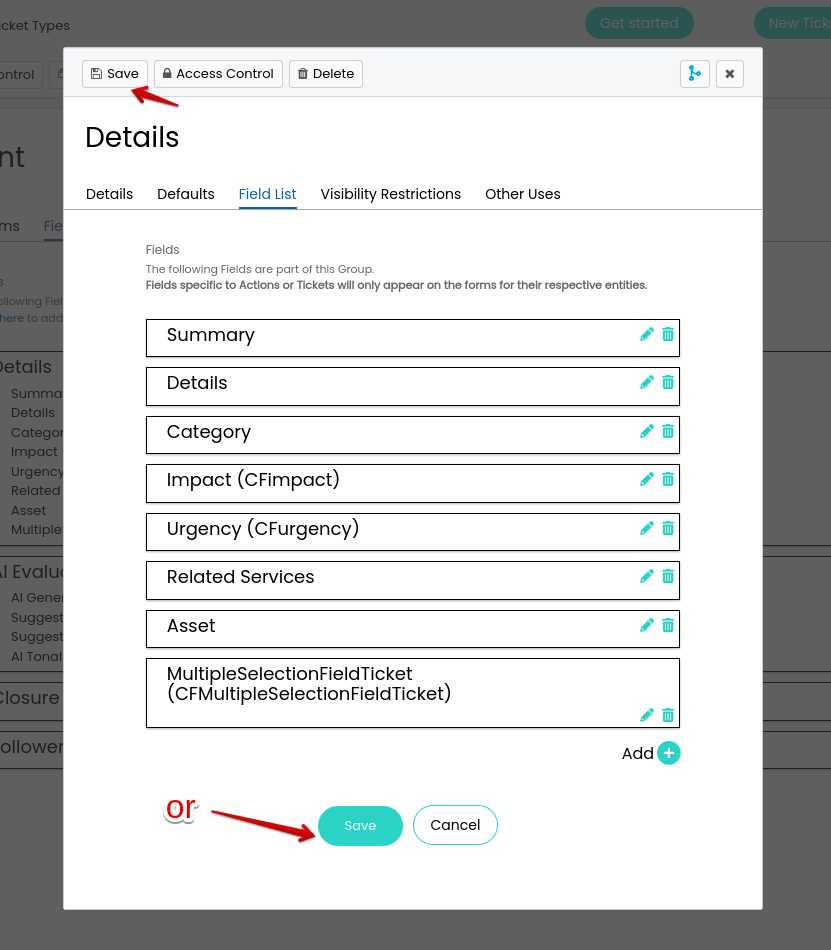
8. Et enregistrez les modifications dans l'incident.
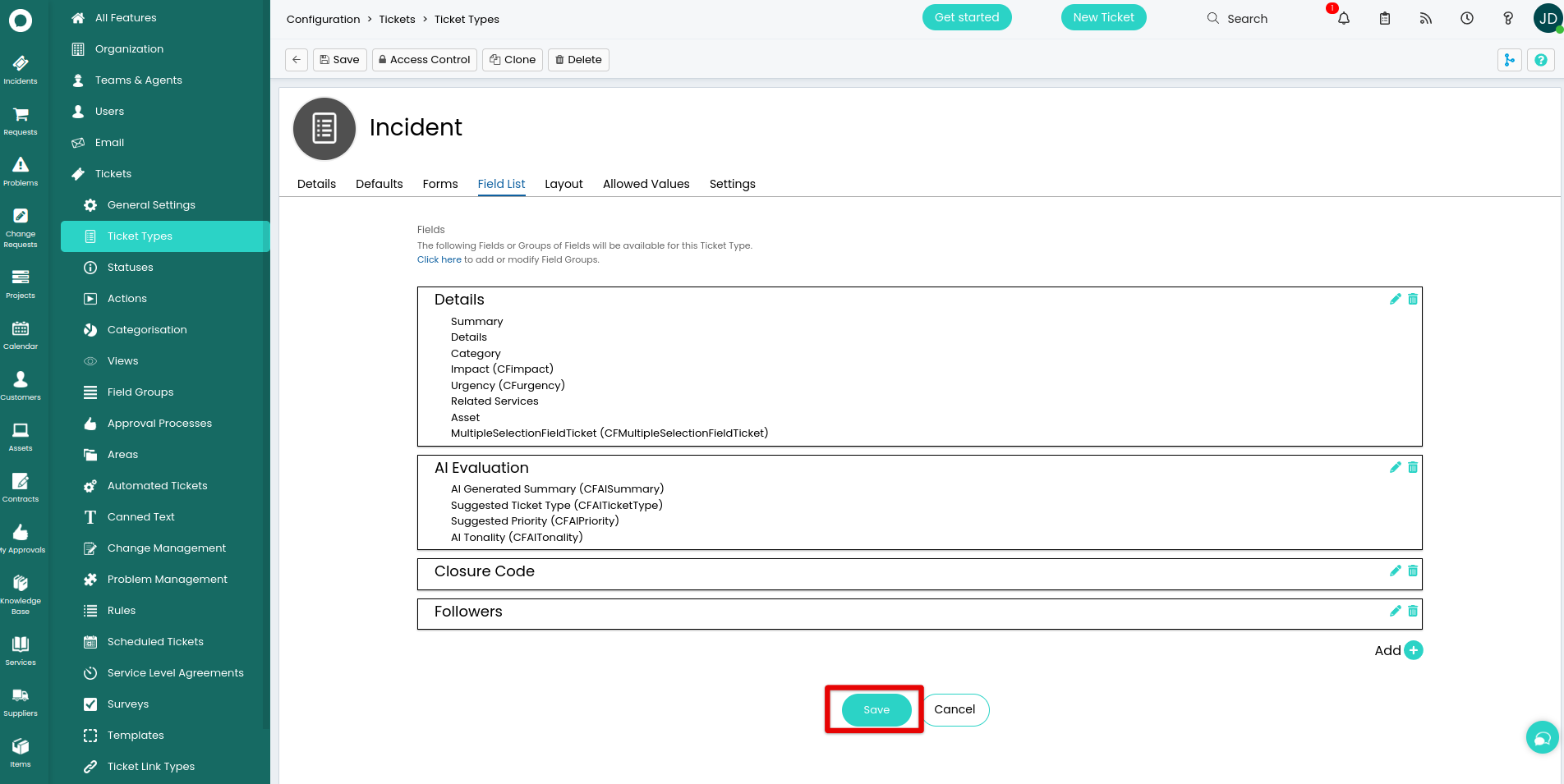
Comment désactiver l'IA dans Halo Service Solutions ?
Comme pour les automatisations et les notifications, vous devez désactiver l'IA dans Halo avant de commencer votre migration. L'IA intégrée peut modifier automatiquement les données migrées, ce qui peut affecter leur exactitude.
Pour désactiver l'IA dans Halo :
1. Allez dans Configuration > IA.
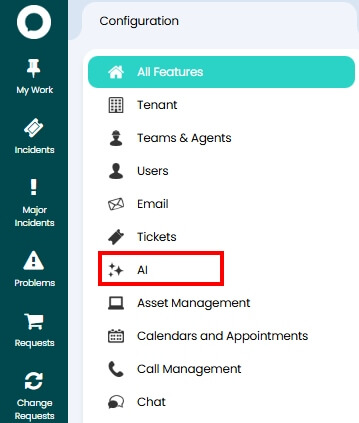
2. Faites défiler jusqu'à Configuration. Sous Connexion IA par défaut, choisissez Aucune.
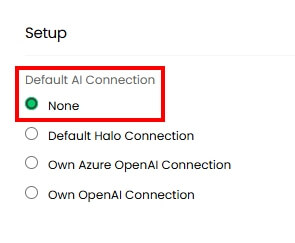
3. Ouvrez Correspondance des tickets IA et désactivez temporairement toutes les autres fonctionnalités IA.
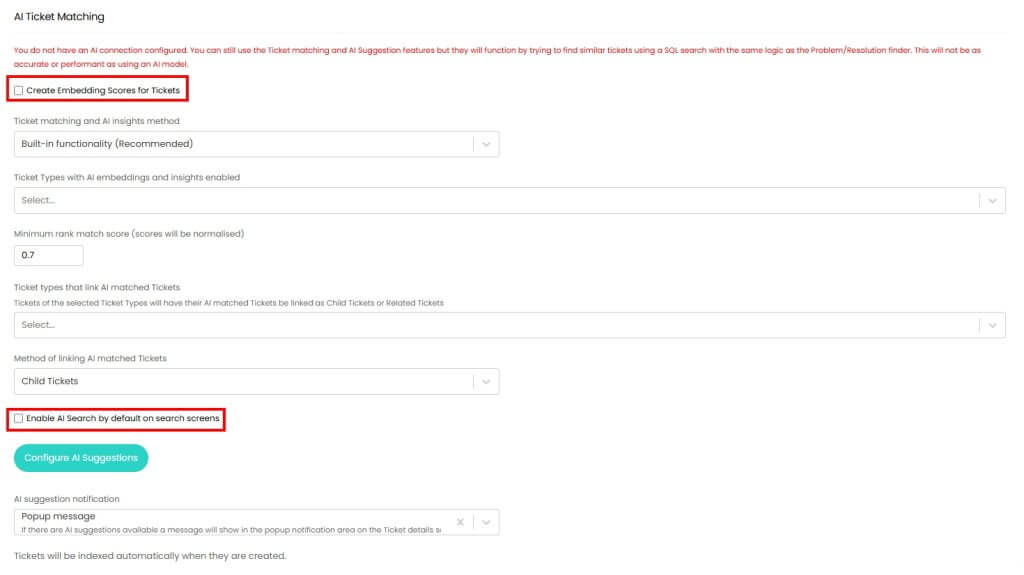
Une fois votre migration complète terminée et vos données vérifiées, vous pouvez réactiver l'IA en toute sécurité.